苹果怎么把音频添加到资料库 如何在苹果手机音乐资料库中删除音乐
更新时间:2023-12-11 16:47:18作者:xtang
在现代社会中音乐已经成为我们生活中不可或缺的一部分,苹果手机作为一款颇受欢迎的智能设备,其音乐资料库的功能更是备受用户喜爱。有时候我们可能会遇到一些问题,比如将音频添加到资料库或者删除不需要的音乐。我们应该如何操作呢?接下来让我们一起来了解一下。
具体步骤:
1.打开“apple music(音乐)”应用。
点击手机桌面“音乐”图标,进入“音乐”界面。

2.浏览音乐分类并选择音乐。
点击“浏览”,进入音乐分类浏览界面,可以搜索选择要添加的音乐。
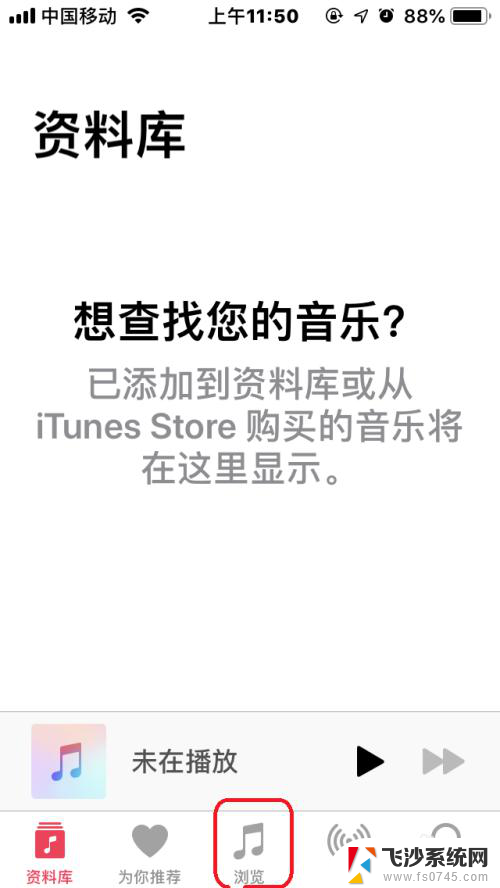
3.播放并进入音乐详细界面。
点击播放音乐,并点击播放条,进入音乐详细播放界面。
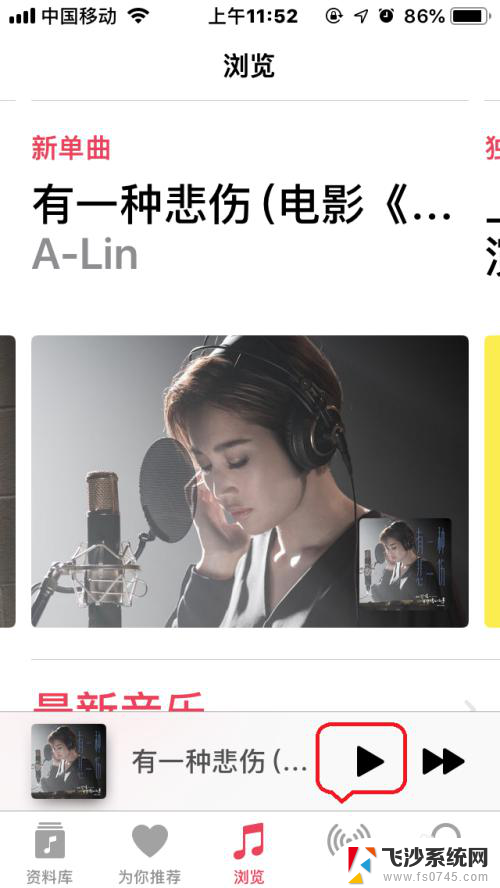
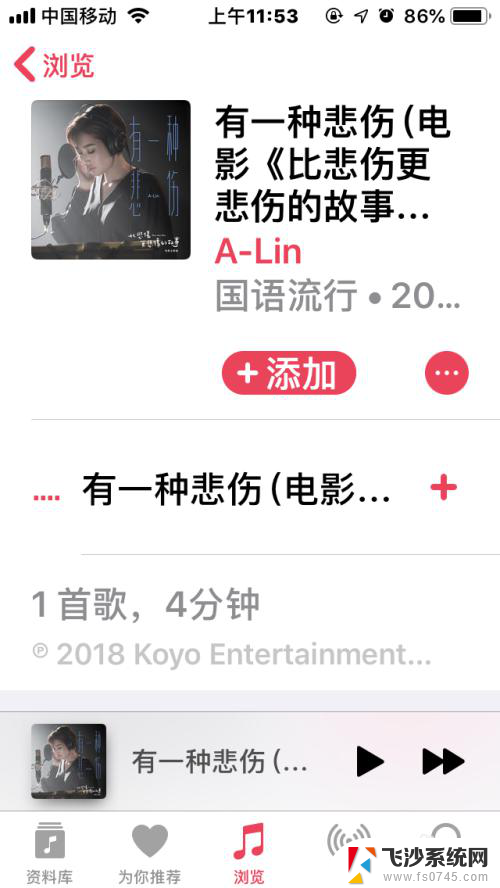
4.添加、下载音乐至资料库。
点击“添加“或歌曲后面的”+”号,即可添加音乐至资料库但是并没有下载。要下载音乐至资料库,需继续点击“云空间下载”图标,进行下载。
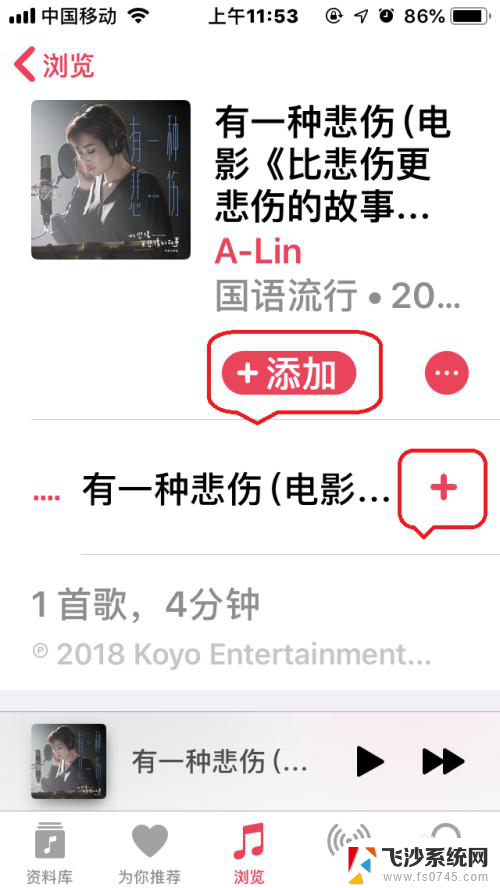
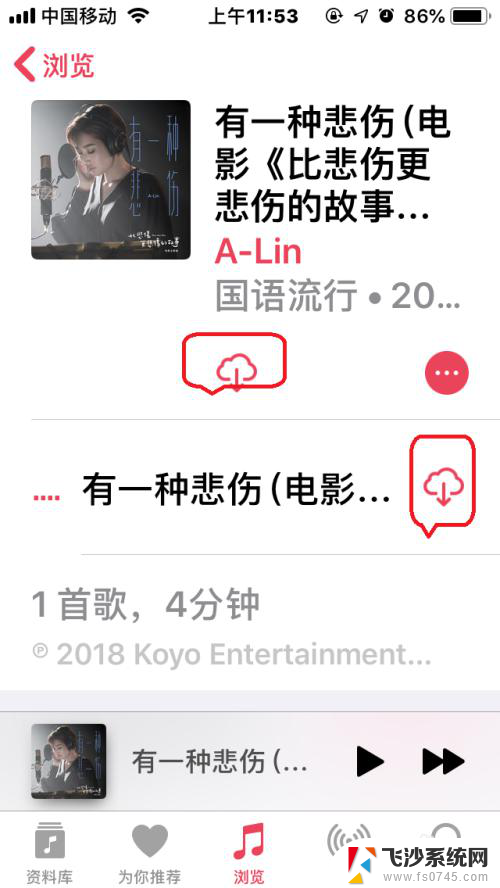
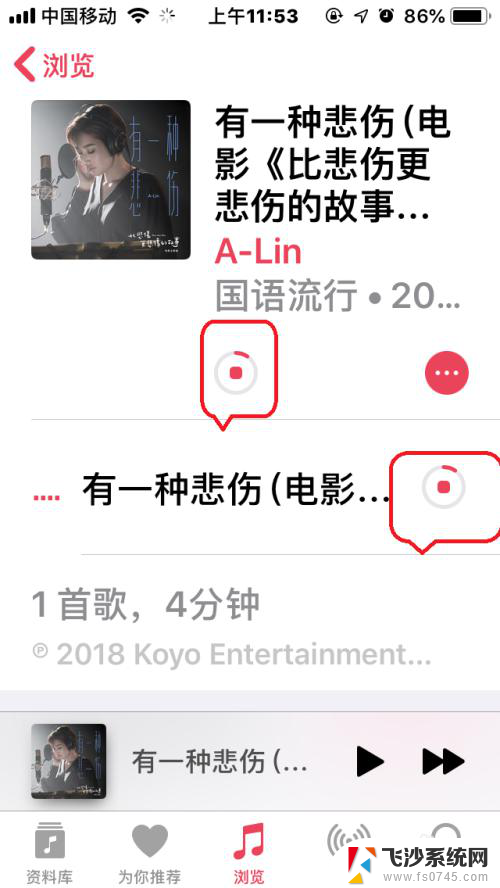
5.删除资料库音乐。
点击“资料库”——“最近添加”,点击“三个红点”图标——“从资料库中删除”。即可删除资料库音乐。
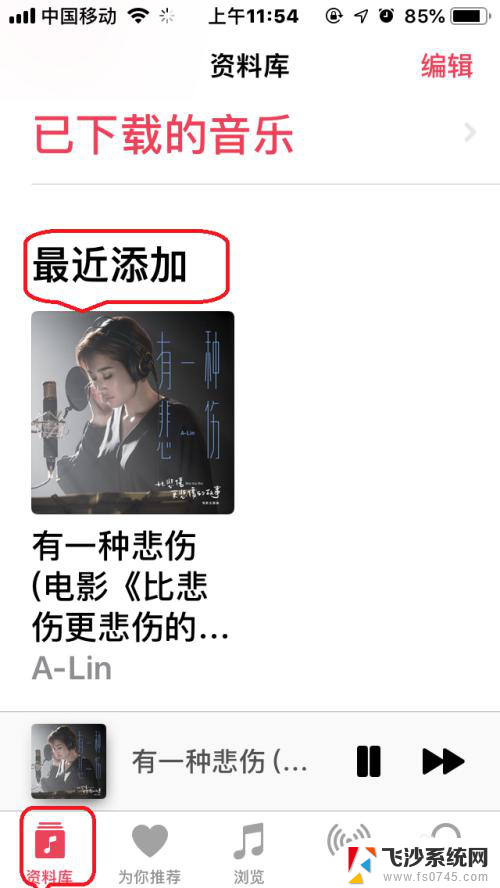
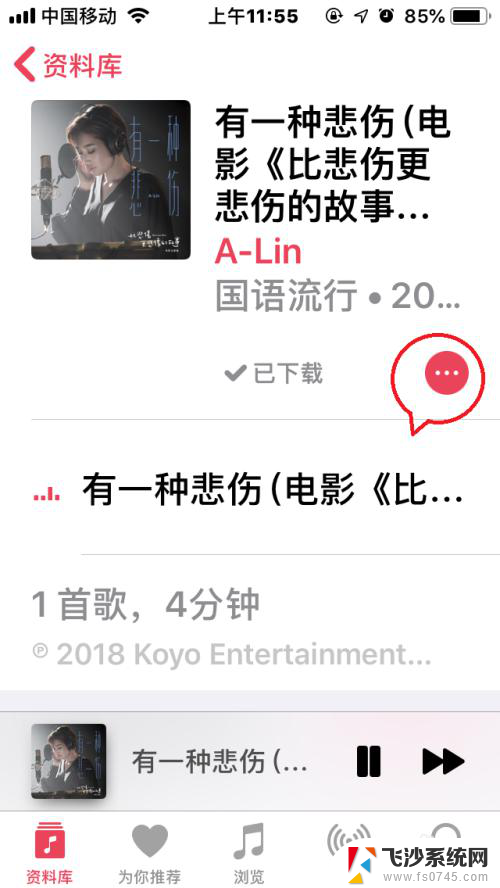
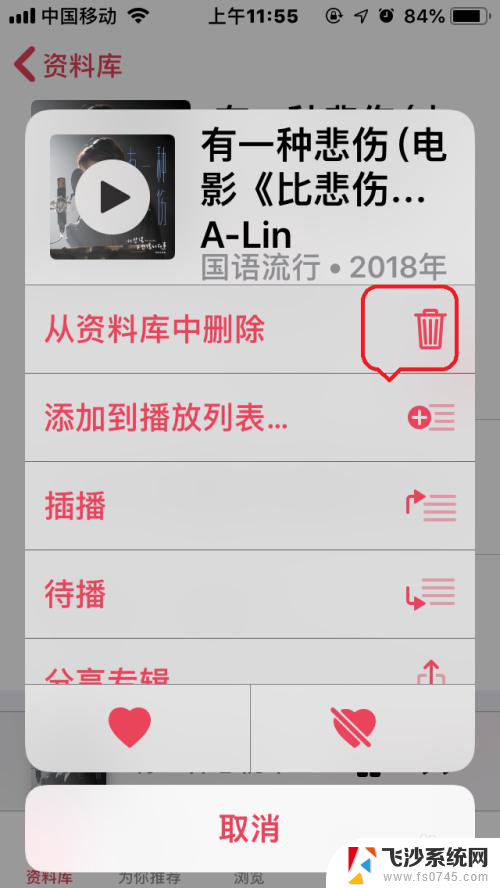
以上就是苹果如何将音频添加到资料库的全部内容了,不熟悉的用户可以按照小编的方法进行操作,希望这能对大家有所帮助。
苹果怎么把音频添加到资料库 如何在苹果手机音乐资料库中删除音乐相关教程
-
 怎么在wps里直接找论文资料 wps如何直接找到论文资料
怎么在wps里直接找论文资料 wps如何直接找到论文资料2024-03-24
-
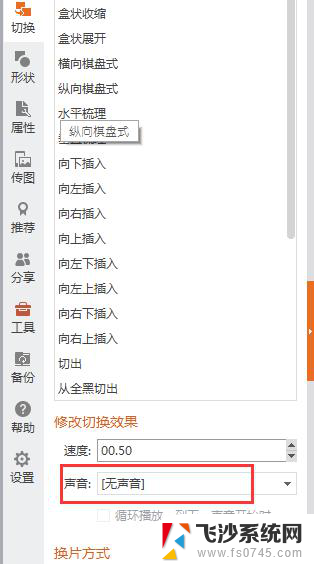 wps如何删除音乐 wps如何删除文字中插入的音乐
wps如何删除音乐 wps如何删除文字中插入的音乐2024-01-13
-
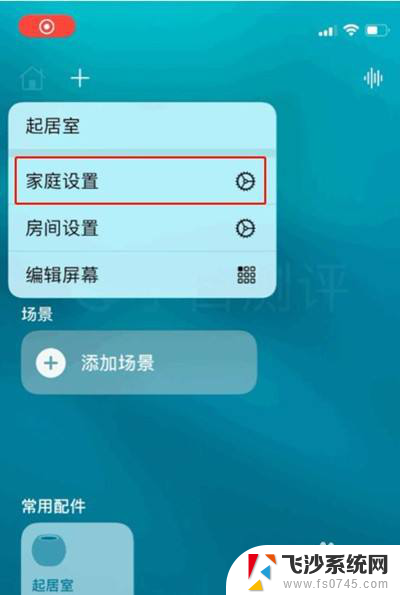 苹果手机怎么设置默认音乐播放器 iPhone 如何设置默认音乐播放器
苹果手机怎么设置默认音乐播放器 iPhone 如何设置默认音乐播放器2024-04-15
-
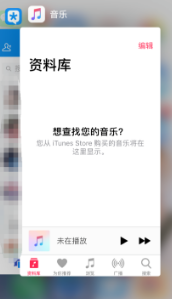 如何关闭锁屏音乐界面 苹果手机锁屏上如何关闭音乐
如何关闭锁屏音乐界面 苹果手机锁屏上如何关闭音乐2024-01-20
- wps如何打印资料 wps如何打印资料到纸上
- wps表格上资料被删除怎么找回 wps表格资料被删除后怎样找回
- 苹果怎么共享音频耳机 苹果设备音频共享教程
- 苹果手机中的备份可以删除吗 如何删除苹果手机备份
- 苹果手机怎么添加小程序到桌面 如何在苹果手机上添加小程序到桌面
- wps怎样在整个放映过程加上音乐 wps如何在整个放映过程中添加背景音乐
- windows电脑如何复制粘贴 笔记本电脑复制文件的方法
- window 企业版 Windows 10各版本功能区别
- windows pdf 笔记 自由笔记APP的笔记怎样导入PDF
- windows是如何开启电脑高性能? 电脑开启高性能模式的步骤
- windous怎么分屏 电脑屏幕分屏操作步骤
- windows字体全部显示黑体 文字黑色背景怎么设置
电脑教程推荐
- 1 windows字体全部显示黑体 文字黑色背景怎么设置
- 2 苹果装了windows如何进去bois 怎么在开机时进入BIOS系统
- 3 window联不上网 笔记本无法连接无线网络怎么办
- 4 如何关闭检查windows更新 笔记本电脑如何关闭自动更新程序
- 5 windowsx怎么设置开机密码 笔记本电脑开机密码设置方法
- 6 windows七笔记本电脑动不了怎么办 笔记本无法启动黑屏怎么办
- 7 win0默认游览器 电脑默认浏览器设置方法
- 8 win0忘记密码 笔记本电脑登录密码忘记怎么办
- 9 thinkpad在bios里设置电池 笔记本BIOS中自带电池校正功能使用方法
- 10 windowsserver文件服务器搭建 Windows Server 2012搭建网络文件服务器步骤